Så här ställer du in ett utgångsdatum vid delning i Google Dokument, Kalkylark och Presentationer
Google Google Docs Hjälte / / September 29, 2021

Senast uppdaterad den

Om du bara vill dela en fil under en begränsad tid kan du ge tillfällig åtkomst i Google Dokument, Kalkylark, Presentationer och Drive.
När du dela dokument i Google Dokument, Kalkylark, Presentationer, och Drive, har du möjlighet att ställa in behörigheter för vad du vill tillåta. Du kan låta andra redigera dokument, kommentera eller bara visa dem. En annan praktisk funktion för Googles betalkonton är möjligheten att endast tillåta tillfällig åtkomst till det delade dokumentet.
Genom att ange ett utgångsdatum för ditt dokument, kalkylblad eller bildspel kan du dela med kunder, kunder eller leverantörer under en kort tid. Detta är ett bra sätt att begränsa åtkomst och funktionen tillåter endast visnings- och kommentarbehörigheter.
Om du vill prova den tillfälliga åtkomstfunktionen för ett dokument som du gör dig redo att dela, så här konfigurerar du det.
Ange ett utgångsdatum för en fil
Öppna programmet där filen du vill dela finns. Återigen är funktionen tillgänglig i Google Dokument, Kalkylark, Presentationer och Drive för
Med dokumentet öppet klickar du på Dela med sig överst som du normalt skulle dela ett dokument. För närvarande måste du redan ha delat dokumentet med personen för att ange ett utgångsdatum. Så om du inte har lagt till dem ännu, gör det nu och sedan kan du ändra åtkomsten.
Klicka på rullgardinsmenyn till höger om personen i listan och välj Ge tillfällig åtkomst. Om du tidigare har gett användaren redigeringsbehörighet ändras det automatiskt till kommentaren. Du kan också ge dem Viewer -åtkomst om du föredrar det.
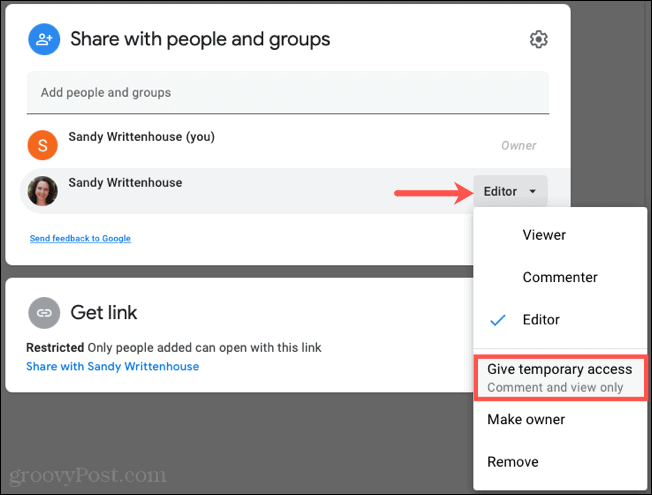
Välj utgångsdatum med hjälp av kalendern som dyker upp när du klickar på datumet. Du kan inte justera tiden; detta är som standard 23:59 på det datum du väljer.
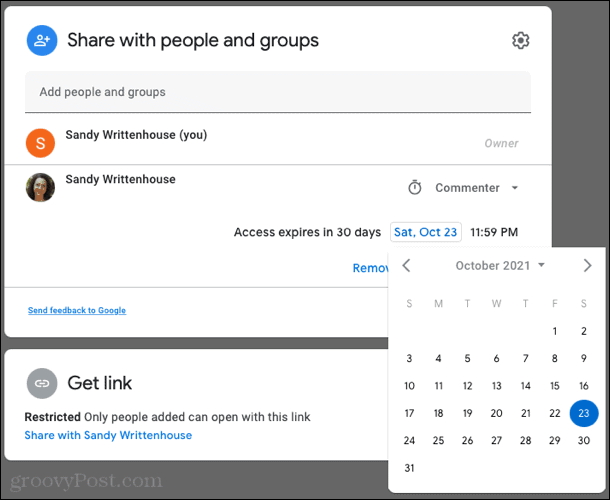
Klicka på när du är klar Spara för att tillämpa ändringen.
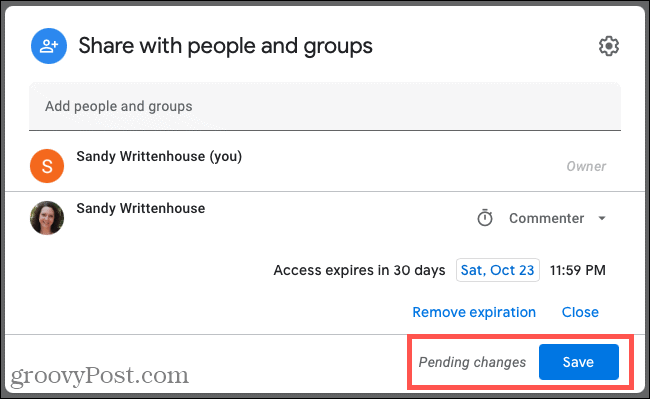
Om du klickar på Dela med sig -knappen för att granska dem du delar med eller för att lägga till personer, ser du en klockikon bredvid någon du har gett tillfällig åtkomst till som referens.
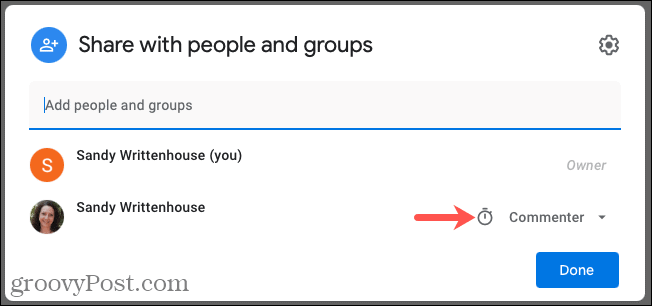
Redigera eller ta bort tillfällig åtkomst
Om du vill ändra det datum du valt eller ta bort utgångsdatumet kan du göra detta när som helst före utgångsdatumet.
Klick Dela med sig och använd sedan rullgardinsmenyn bredvid personen i listan för att välja Redigera tillfällig åtkomst.
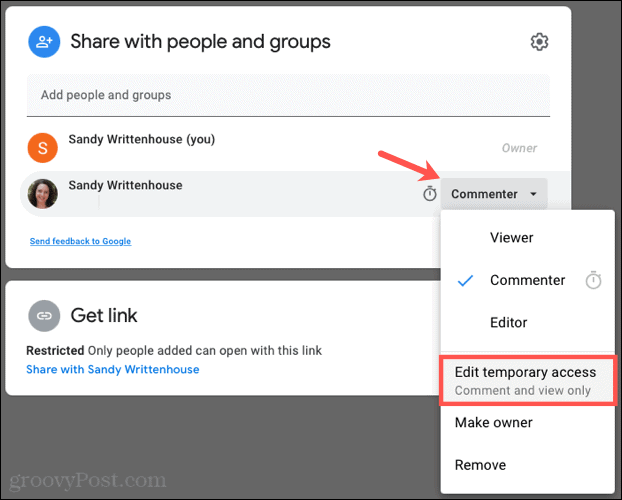
Du kan ändra datumet genom att klicka på det och använda popup-kalendern. Eller så kan du ta bort den tillfälliga åtkomsten går ut genom att klicka Ta bort utgångsdatum.
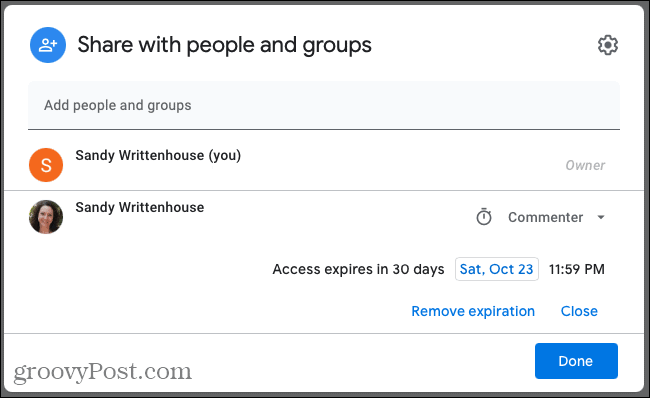
Klick Gjort och se till att klicka Spara när du har redigerat eller tagit bort utgångsdatumet för att tillämpa ändringen.
Dela med ett utgångsdatum i Google Apps
När du vill tillåta åtkomst till ett dokument under en begränsad tid är funktionen för tillfällig åtkomst idealisk. Det kan vara ett dokument du vill att andra ska granska innan en deadline eller ett som snart kommer att ändras. Så kom ihåg alternativet för utgångsdatum när du delar i Google Dokument, Kalkylark, Presentationer och Drive.
Om du använder Microsoft Office -program förutom Google, ta en titt på våra guide för att dela Word-, Excel- och PowerPoint -dokument.
Så här rensar du Google Chrome -cacheminne, cookies och webbläsarhistorik
Chrome gör ett utmärkt jobb med att lagra din webbhistorik, cache och cookies för att optimera din webbläsares prestanda online. Så här gör hon ...
Prismatchning i butik: Så här får du priser online när du handlar i butiken
Att köpa i butik betyder inte att du måste betala högre priser. Tack vare prismatchningsgarantier kan du få rabatter online när du handlar i ...
Hur man ger en Disney Plus -prenumeration med ett digitalt presentkort
Om du har tyckt om Disney Plus och vill dela det med andra, så köper du ett Disney+ presentabonnemang för ...
Din guide för att dela dokument i Google Dokument, Kalkylark och Presentationer
Du kan enkelt samarbeta med Googles webbaserade appar. Här är din guide för delning i Google Dokument, Kalkylark och Presentationer med behörigheter ...


